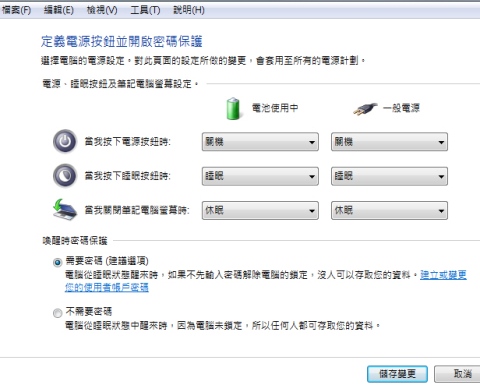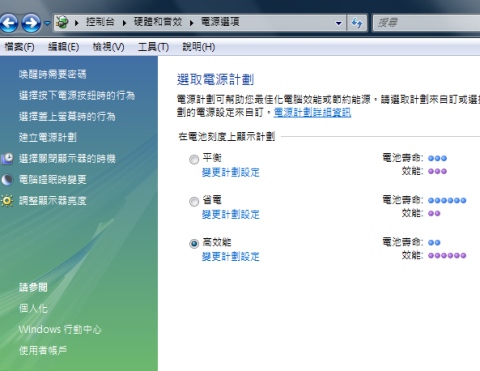名作家侯文詠先生有一篇文章名為「漸漸」,提到人心價值觀「漸漸」的改變。原文很長,在此就不抄錄了。不過,有趣的是,「漸漸」不只可以用在人心,也可以用在電腦這一行。
電腦業的發展,當初只是要讓電腦「變成一件式的裝備好可以帶著走」,到今天出來了各種軟、硬體技術,用來配合行動運算,其間的進步,用「一日千里」這說法,也不足以形容其千萬分之一吧!而且這一日千里,走得太遠太快,讓初學者追得疲於奔命啊!
上期簡單提到了關於「關機和待機」的狀態,這期我們再仔細地講解。
XP的關機與待機狀態
Windows XP仍是許多人愛用的作業系統,很多超輕薄筆電都還是只能用它,所以在此還是完整說明它的關機與待機。
WinXP的關機與待機狀態有3種:
● 待命
電腦「待命」時,理論上輕碰滑鼠或是按任意鍵時,電腦就會醒來。
待命時,電腦的主機板、記憶體等裝置都持續供電,所以即使螢幕「黑掉」,電腦也還是處於「一碰就醒」的狀態。
● 休眠
電腦「休眠」時,會把記憶體裡的資料存一份到硬碟上,然後將記憶體、主機板的供電「減到最低」。也就是說,休眠時,電腦「幾乎」等於關機但並沒有關機,你只要按下適當的按鍵,就可以喚醒電腦。
不過,喚醒電腦的動作,電腦得先開啟電源,把硬碟裡面的記憶體內容回存到記憶體裡面,這過程比較長,因此花的時間(比睡眠的回復時間)會更久。不過,休眠相對於睡眠而言,「應該」比較省電。
另外,你的硬碟得有足夠的空間來存放記憶體的內容,才能進行休眠。一般而言,電腦安裝好Windows時,Windows若判斷你電腦硬體支援休眠,就會把所需的硬碟空間先給「配置」了。也就是說,如果你的主記憶體有2GB,要執行休眠功能,硬碟就得有2GB的空間來放主記憶體的「快照」。我想,如果你用Eee PC的話,就別啟動休眠功能了吧!
● 關機
「關機」會把電腦電源整個關閉,是最單純且最省電的模式,但是重新開機也要花最久的時間。
|
|
| Vista的筆電開關設定選項 這裡可以調整3種最常見的硬體開關,按下時的預設動作,我的習慣是都選用「易記」的標準行為,按下開關就關機,按下睡眠就睡眠,蓋上螢幕就休眠。 |
Vista的關機與待機狀態
XP發表於西元2002年吧?那時候很多「睡眠相關」的技術都還沒被開發出來,因此到了今天,這方面的支援就顯得有點混亂,有時是該有的功能不知道藏在哪裡,有時是電腦睡著了,卻怎麼也喚不醒。
到了Vista時代,Microsoft在作業系統核心把整個省電、待機、關機的相關功能做了總整理(電腦最怕的就是漸漸啊!),「一次全都錄」,這麼一來,可不得了,功能多到你受不了,且讓我稍微說明一下。
Vista的的關機與待機狀態共有4種:
● 睡眠
可能是因為「待命」這詞有點「不夠口語化」,到了Vista時代,待命被改稱為「睡眠」。
我習慣把「睡眠」稱為淺睡,理論上此時電腦是一按就醒的,資料都還在記憶體裡面。不僅如此,網路上有人寫了一些文章表示,Vista的睡眠功能更完善,不僅回應迅速,且處理器風扇將會更為安靜。
這是為何?其實,這和硬體的支援程度也有關,未必是Vista的功勞。只是Vista通常也都搭配了較新的硬體就是。
原來,光是一個睡眠,根據處理器、韌體的新舊程度,還有S1、S2和S3三種程度。並不是所有的硬體都支援所有模式,通常越新的硬體,會支援越先進的模式(S3模式最先進)。其中,S1和S2差不多,就是以前的待命、一喚就醒的模式,較舊的電腦也大多僅支援S1模式。但是S3是「Suspend to RAM」,記憶體仍需供電以保存資料,而其它的設備、裝置可全部停止供電。若你從S3狀態喚醒電腦,電腦只是確認記憶體的資料完整性,就會立刻回到進入S3狀態之前的畫面。
● 休眠
休眠我一般稱為「熟睡」,以代碼來看是為S4。Vista的休眠和XP也類似,只是Vista底下,你沒有開關可以選擇是否開啟(或是關閉)休眠功能,預設是必然開啟的(只要硬體有支援,且硬碟空間夠)。所以,如果電腦安裝了Vista,通常系統磁碟的根目錄底下(通常是C:\),一定會有一個和你主記憶體容量等同大小的「hiberfil.sys」檔案。
不過,你可以用命令列模式強迫把休眠模式關掉,作法是輸入「POWERCFG -H OFF」後,按下Enter鍵,Vista的休眠模式就被關掉了,原先被「hiberfil.sys」占用的空間,也就被釋放了。
● 交互式睡眠
若睡眠是S3,休眠是S4,那「交互式睡眠」就是S3+S4。
交互式睡眠並不是一定會出現的選項,因為,硬體如果太舊,不支援S3或S4的其中一項,那顯然也就不會出現S3+S4這個功能了。
那什麼是交互式睡眠?
交互式睡眠是「比較保險」的睡眠,理論上,電腦進入交互式睡眠的時候,會把資料像「休眠」的方式,一樣存一份到硬碟,但這只是保險之用,電腦還是僅進入睡眠狀態,電腦的記憶體還是有供電。因此一旦你要喚醒電腦,Vista會驗證記憶體,並立刻回復作業。
但是,如果記憶體內容驗證有問題,Vista還可以從硬碟的「記憶體內容快照」重新載入,恢復電腦的運作。
● 關機
是的,關機會徹底地關掉電腦的電源,代碼是S5。
用各種事件觸發種種狀態的選項超多
如果你熟記了,原來Windows的關機或待機的選項,共有3種好了(把睡眠和交互式睡眠視為同一種)。哇!真令人開心啊!我們終於搞懂了一個難題。
那麼,使用者所面臨的第二個難題就是:「何時要進入這三種狀態中的一種?」
在此,先解釋所謂「事件導向」的概念。
使用者操作筆電,本來就存在著各種的「事件」。比方說,你按下「睡眠」按鈕是一個事件,你把螢幕闔上是一個事件。理論上,各種「事件」就代表使用者「可以在事件發生時對應執行某些動作」。
不過,這不是最恐怖的……最恐怖的是,同樣動作,配合「情境」的不同,可能還得視為是不同的事件。
舉例而言,筆電的插頭插在電源插座上,此時正幫電池充電,且電腦的電力供應無虞,同樣的「把螢幕蓋上」的動作,你可能希望電腦「不要做任何動作」。但是!但是!但是!如果此時筆電沒插插頭,同樣的闔蓋動作,也許你就希望它進入睡眠或休眠模式。
這麼多的選項,老實說,絕對不是好事,卻很有「彈性」。因為,每一臺電腦的性能都不相同,如果電腦的省電能力不佳,也許你比較喜歡休眠模式;但是如果你比較在乎「醒來的反應時間」,那你可能比較愛用「睡眠模式」。
依序開啟「控制台」→「變更電池設定」→對話盒左方「選擇蓋上螢幕時的行為」,從這個畫面中,你可以調整三種最常見的硬體開關按下時的預設行為。
Vista「開始」功能表裡的電源開關設定值改變法
Vista還有一個有趣的地方在於,「開始」功能表裡面做了一個「關機」的按鈕,但是關機按鈕預設的功能是……睡眠。如果你要關機,得用旁邊的選單,從7種關機選項中,必須正確的選擇「關機」項目才行。
可不可以再詭異一點?
以前,我們這種老人被規範:「一定要從選單裡面選擇關機,不得使用硬體開關來關電腦」,因為以前的電腦是「硬式開關」,按下去電腦會立刻斷電。其實現代電腦早就都是軟式開關了,按下去一樣會讓Windows進行正確的關機動作。所以,要關機,你大可輕按電源開關,讓它關機(如果你預設是選擇關機的話)。
好,如果我就是喜歡從選單選關機呢?不行嗎?
可以的,請到「控制台」→「變更電池設定」→「變更計劃設定」→「變更進階電源設定」→「電源按鈕與筆記電腦螢幕」,找到「『開始』功能表電源按鈕」這項目,就可以更改預設值了,我個人習慣也是把這按鈕設為關機。
本期結語:妥善的設置電源計畫
最後筆者以「電源計畫」的說明做為本期的結尾。
Vista有(XP也有)所謂的電源計畫設定,所謂的「平衡」、「省電」或「高效能」。這三種計畫各自有各自的「時間事件」以觸發各種開關和行為。但是,這也是兩難,彈性雖好,但太有彈性就會帶來災難。
|
|
| 妥善的設置電源計畫 這裡是電源計畫3選1,使用者也可以變更設定的細項(按下「變更計劃設定」,或是更進一步按下「變更進階電源設定」),以符合自己的使用需求。 |
我個人的習慣是把筆電擺桌上,甚少帶出門,就算帶出門也會找插頭,不敢讓它真的就來個「不插電用上2個小時」,所以我慣用「高效能」的電源計畫。但是,你如果是常帶著電腦出門,且絕對不帶整流器,那……你可能比較適合「省電」這個電源計畫。
事實上,這些計畫還有很多細節,但是你得到「進階電源設定」去調整。比方說,如果你用電池供電,也許你的處理器就別那麼快,用平常的50%時脈吧!這樣電腦會變慢,但可以用久一點。不過,基本上,使用預設的計畫應該是足夠了。
最後講兩個有趣的事情,其一是,很多人並不知道,筆電的設定上是可能「插著電跑比較快,不插電跑比較慢」的。又或者是,覺得怪怪的卻不知道原因。其實,這只是設定問題,你也可以不要這樣設定。
另一個有趣的事情是,嗯,有時候,你是設定了,但電腦不一定靈光,像是「睡著了醒不來」!「怎麼會這樣?」有時,就是電腦的「bug」,你得知道,電腦可不是完美的造物,有時就是會這樣的。